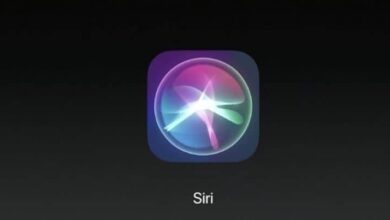كيفية تحديث iPhone أو iPad أو iPod إلى أحدث إصدار باستخدام iTunes أو بدونه

لقد أحدثت منتجات Apple منذ إصدارها قبل عقود ثورة في سوق المنتجات الإلكترونية مع كل جهاز جديد ، حيث تعيد ابتكار نفسها دائمًا لجذب المزيد من الجمهور ، مما يجعل Apple Apple رمزًا للابتكار والجودة لعامة الناس ، خاصة مع منتجات مثل iPhone ، iPad و iPod.
على وجه التحديد ، كانت أجهزة iPhone في الوعي العام لما يقرب من 15 عامًا والاختلافات بين الجيل الأول والأحدث واضحة ، كونها أجهزة تخزين كبيرة حيث يمكنك تحرير مساحة التخزين الكاملة عليها دون حذف أي شيء ، ناهيك عن خدمة iCloud. نظام التشغيل iOS مُكيف تمامًا لاحتياجات الجمهور.
تتمثل إحدى مزايا منتجات Apple مقارنة بمنافسيها في أنها ، مثل خدمات Google ، تكمل بعضها البعض كأدوات طرفية من خلال خدماتها مثل iTunes ، والتي تتيح لك مزامنة الموسيقى من مكتبتك مع جهاز iPhone الخاص بك. أو iPad أو iPod لحفظها. تحسين عملية تشغيل الموسيقى وتوفير الوقت للمستخدم.

ومع ذلك ، فإن منتجات Apple متعددة الاستخدامات فيما يتعلق باستخدام خدماتها ، بحيث يمكن نقل الملفات والصور ومقاطع الفيديو من iPad و iPhone و iPod إلى الكمبيوتر الشخصي باستخدام iTunes أو بدونه ، على الرغم من أنه يوصى باستخدام خدماتها من أجل تسريع عملية نقل الملفات ومنع حدوث أخطاء في العملية من شأنها إتلاف الملفات.
من خلال iTunes ، الذي يمكنك تنزيله على موقعه الرسمي على الإنترنت لمنصات متعددة ، من الممكن مزامنة أجهزة علامة Apple التجارية التي بحوزتك للحفاظ على النظام بداخلها ، بحيث يمكنك تحقيق أقصى استفادة من مساحة التخزين الكبيرة التي تمتلكها – تمتلك جميع أنواع الموسيقى والتطبيقات.
لهذا السبب . يعد استخدام الخدمات التي توفرها Apple للأجهزة أمرًا ضروريًا للغاية حتى تعمل دون أي إزعاج ويمكن تحديثها لتصحيح أخطاء البرامج والتوافق مع التطبيقات الأخرى. لذلك . مع مقال اليوم سوف نعلمك كيفية تحديث iPhone أو iPad أو iPod إلى أحدث إصدار مع أو بدون iTunes.
قم بتحديث iPhone أو iPad أو iPod إلى أحدث إصدار باستخدام iTunes
طريقة تحديث أجهزة Apple الخاصة بك من خلال خدمات iTune s بسيطة للغاية وفي بضع خطوات فقط ستتمكن من القيام بذلك دون أي مشكلة ، مع ميزة أنه من خلال iTunes يمكنك إجراء التحديثات بنفسك وقتما تشاء. بادئ ذي بدء . يجب أن يكون جهاز iPhone أو iPad أو iPod الخاص بك متصلاً بشبكة WiFi قبل البدء.
بمجرد توصيل جهاز iPhone أو iPad أو iPod بشبكة WiFi ، افتح تطبيق iTunes على جهاز الكمبيوتر الخاص بك وقم بتوصيل الجهاز عبر كابل USB. داخل iTunes ، عليك ببساطة تحديد الجهاز الذي ستقوم بتحديثه. والنقر فوق خيار “الملخص” ثم على خيار “تحديث البحث”.
بمجرد الانتهاء من ذلك ، سيتحقق iTunes لمعرفة ما إذا كان هناك تحديث برنامج متاح لجهازك. إذا كان هناك أي شيء ، فانقر فوق خيار “التنزيل والتحديث” لبدء التنزيل . اعتمادًا على اتصالك بالإنترنت ، قد تستغرق العملية عدة دقائق.
قم بتحديث iPhone أو iPad أو iPod إلى أحدث إصدار بدون iTunes
أثناء تحديث iPhone أو iPad أو iPhone مباشرة من برنامج الكمبيوتر دون الحاجة إلى توصيله بجهاز كمبيوتر . يمكنك القيام بذلك بسلام من خلال اتصال WiFi ثابت. يجب أن تضع في اعتبارك أن هذه التحديثات تظهر بشكل عام على الشاشة عندما يكون أحدها متاحًا.

انقر فوق الرسالة التي تظهر على الشاشة خيار التثبيت الآن> انتقل إلى الإعدادات> عام> تحديث البرنامج> تنزيل وتثبيت. في بعض الحالات . قد يطلب منك النظام تفريغ مساحة لتثبيت التحديث ، يمكنك القيام بذلك يدويًا أو السماح للنظام بالقيام بذلك.
في حالة السماح للنظام بتفريغ مساحة تلقائيًا . سيحاول إعادة تثبيت التطبيقات التي حذفها بعد تحديث البرنامج. أخيرًا ، لديك أيضًا خيار التثبيت الليلة والتذكر لاحقًا في حالة عدم رغبتك في تأجيل التحديث.